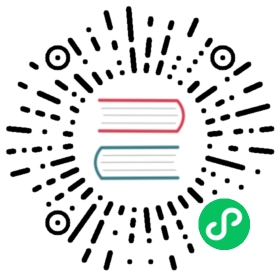- 接口自动化
- 1 模块树管理
- 2 场景管理
- 2.1 场景快捷功能
- 2.2 快速创建场景
- 2.3 编辑场景详情
- 2.4 场景变量配置
- 2.5 场景步骤编排
- 2.6 调试指定场景
- 2.7 执行指定场景
- 2.8 批量执行场景
- 2.9 批量编辑场景
- 2.10 批量移动场景
- 2.11 批量复制场景
- 2.12 批量删除场景
- 2.13 生成依赖关系 (X-Pack)
- 2.14 批量添加测试计划
- 2.15 批量创建性能测试
- 2.16 场景定时任务
- 2.17 场景导出导入
- 2.18 场景查看引用
- 2.19 将场景移入回收站
- 2.20 恢复场景
- 2.21 彻底删除场景
- 2.22 MQTT协议 (X-Pack)
- 2.23 Websocket协议 (X-Pack)
- 2.24 Thrift协议 (X-Pack)
接口自动化
场景是接口自动化功能中的基本管理单元,由一组用例和接口组装而成。例如用户管理场景,包含用户注册、用户登陆、用户修改、用户注销、用户销户等用例或者接口。
MeterSphere 支持拖拽的方式对场景进行编排和设计,可添加的步骤包括各种协议的请求、断言、自定义脚本、逻辑控制器等。同时场景支持定时、API调用、Jenkins调用等方式触发自动化执行。
1 模块树管理
每个场景都需要属于一个特定的模块,在创建场景前需要先规划并创建模块树。
说明
接口自动化与接口定义中的模块树相互独立,接口定义中创建的模块不会出现在接口自动化的模块树中。
具体的模块管理操作与接口定义中的模块树类似,请参考接口定义中的 模块树管理。
2 场景管理
2.1 场景快捷功能
场景列表的快捷按钮有【执行】、【编辑】、【复制】、【删除】。
2.2 快速创建场景
选择一个模块后,点击【更多操作-创建场景】按钮,可仅填写接口基本信息,在该模块下快速创建接口。
2.3 编辑场景详情
在场景列表中点击指定场景操作列中的【编辑】按钮,进入场景详情编辑页面。在该页面中可对场景的基础信息,场景的具体步骤等进行进一步编辑。
编辑完成后点击右上角的保存按钮进行保存。
2.4 场景变量配置
在添加场景步骤前可以添加整个场景公用的变量参数,支持多种不同类型,在场景中的步骤均可引用这些参数。
参数说明
【常量】
变量名: 该变量的变量名,可以在场景步骤中通过 ${varName} 的形式引用该变量。描述:针对该变量的详细说明。值:该变量的值,可以使用 JMeter 中的内置函数。- 举例说明:定义变量名为
varName,变量值为varValue的变量,在后续步骤中通过${varName}引用得到varValue。
【列表】
变量名: 该变量的变量名,可以在场景步骤中通过 ${varName} 的形式引用该变量。描述:针对该变量的详细说明。值:以逗号,分隔的值列表,可以在步骤中通过 ${varName_n} 的形式引用指定位置的值,其中 n 代表要引用的值的位置,从 1 开始。- 举例说明:定义变量名为
listVar,变量值为value1,value2,value3的变量,在后续步骤中通过${listVar_1}引用得到value1,通过${listVar_2}引用得到value2。
【CSV】
变量名: CSV 文件的名称,仅起到标记作用,无法在场景步骤中通过 ${varName} 的形式引用该变量。描述:针对该变量的详细说明。添加文件:CSV 文件选择,从本地上传 CSV 文件。Encoding:CSV 文件的编码格式。分隔符:CSV 文件中的数据分隔符,默认为,。举例说明:上传 CSV 中的内容如下所示,第一列为变量名列,可以在场景的后续步骤中通过
${name},${age}分别引用第一列和第二列的值。当在循环控制器外引用变量时,变量值为第一个数据值,${name}=Andy,${age}=20;当在循环控制器内引用变量时,每迭代一次都会取下一行的数据值。name,ageAndy,20Tom,22
【计数器】
变量名: 该变量的变量名,可以在场景步骤中通过 ${varName} 的形式引用该变量。描述:针对该变量的详细说明。开始:计数器变量的起始值,即最小值。结束:计数器变量的结束值,即最大值。增量:计数器变量每次增加的增量值,默认为 1。- 举例说明:定义变量名为
counter1的计数器变量,开始值为1,结束值为100,增量为1。当在循环控制器外引用变量时,变量值不会递增,一直为当前值;当在循环控制器内引用变量时,每迭代一次变量值都会增加一次。
【随机数】
变量名: 该变量的变量名,可以在场景步骤中通过 ${varName} 的形式引用该变量。描述:针对该变量的详细说明。最小值:随机范围的最小值。最大值:随机范围的最大值。输出格式:随机数的输出格式,例如设定最小值1,最大值100,输出格式为000,则变量值为013,074这样的格式。- 举例说明:定义变量名为
random1,最小值1,最大值100,输出格式为000的变量。当在循环控制器外引用变量时,多次引用变量值不会重新随机,一直为当前值;当在循环控制器内引用变量时,每迭代一次变量值都会重新随机一次。
场景变量也支持配置请求头参数。
2.5 场景步骤编排
2.5.1 添加一级步骤
在场景详情编辑页面,点击页面右下方的【添加】按钮,可在当前场景中添加步骤。
点击步骤条目的空白处,可以展开查看步骤详情。
2.5.2 添加子步骤
在步骤的请求参数详情界面,可选择添加【前置操作】、【后置操作】、【断言规则】子步骤。
- 【前置操作】可添加【前置脚本】、【前置SQL】、【等待控制器】。
- 【后置操作】可添加【提取参数】、【后置SQL】、【后置脚本】。
- 【断言规则】可添加多种类型的【断言】。
2.5.3 调整步骤顺序及层级
选中某个步骤后长按鼠标左键可以对步骤进行拖拽,拖拽支持调整步骤顺序及层级,通过拖拽可将其变为一级步骤或某个步骤的子步骤。
2.5.4 针对步骤的其他操作
操作说明
1.【编辑名称】:对于支持配置名称的步骤,点击该按钮可以修改该步骤的名称。
2.【启用/禁用】:点击该按钮启用/禁用该步骤。
3.【调试】:对于支持单独执行的步骤,点击该按钮可以单独执行步骤,执行后点击步骤空白处可以在其详情中查看执行结果。
4.【复制】:复制该步骤。
5.【删除】:删除该步骤。
说明
针对不同步骤的详细说明请参考 用例步骤说明。
2.5.5 针对场景的其他操作
操作说明
1.【场景变量】:自定义场景变量,包括常量、列表变量、csv、计数器、随机数等。
2.【共享cookie】:场景里的所有步骤共享cookie。
3.【失败继续】:场景中有步骤失败不影响后面步骤执行。
4.【运行环境】:场景运行环境配置,可选项目环境或者环境组两种类型。
5.【调试】:调整场景和生成报告。
6.【保存】:保存场景。
7.【刷新】:场景内刷新步骤。
8.【调试历史】:查看场景的调试历史和报告详情。
9.【变更记录】:查看场景变更记录。
10.【全屏编辑】:对步骤全屏展示并编辑。
11.【批量操作】:场景内部的批量操作,包含 批量启用步骤、批量禁用步骤、批量展开步骤,批量折叠步骤、批量删除步骤。
2.6 调试指定场景
场景及场景中的步骤创建完成后,点击【调试】可实时查看场景内各个步骤执行状态及响应结果信息,只点击【调试】产生的结果仅临时存在,无法保存为测试报告供后续查看。
点击【调试】按钮右侧图标,再点击生成测试报告。弹出执行结果页面,当场景执行完成后可查看到详细的执行报告。
2.7 执行指定场景
在场景列表中点击指定场景操作列中的【执行】按钮,弹出执行结果页面,当场景执行完成后可查看到详细的执行结果。
2.8 批量执行场景
在场景列表中选中多个场景后点击批量操作按钮中的【批量执行】,所有用例执行完成后可进入【测试报告】页面查看执行结果。
操作说明
1.【运行环境】:批量执行场景选择的环境,支持项目环境和环境组两种方式。
2.【模式】:串行表示多场景依次执行;并行表示多场景同时执行。
3.【其他配置】:独立报告表示每个场景都生成一份报告;集合报告表示所有场景只生成一份报告。
4.【资源池运行】:支持选择不同节点执行场景,可以选择普通资源池和 K8S 资源池,K8S 资源池是企业版功能。
2.9 批量编辑场景
在场景列表中选中多个场景后点击批量操作按钮中的【批量编辑】,支持批量编辑【用例等级、状态、责任人、运行环境、标签】四个属性。
2.10 批量移动场景
在场景列表中选中多个场景后点击批量操作按钮中的【批量移动】,支持将场景到移动其他模块位置。
2.11 批量复制场景
在场景列表中选中多个场景后点击批量操作按钮中的【批量复制】,支持复制多个场景。
2.12 批量删除场景
在场景列表中选中多个场景后点击批量操作按钮中的【批量删除】,支持删除多个场景。
2.13 生成依赖关系 (X-Pack)
在场景列表中选中多个场景后点击批量操作按钮中的【生成依赖关系】。
【依赖关系图】可以导出【JPG】和【PNG】图片格式
2.14 批量添加测试计划
在场景列表中选中多个场景后点击批量操作按钮中的【批量添加测试计划】,支持将多个场景添加到测试计划。
勾选要添加的测试计划,点击确定即可添加成功。
2.15 批量创建性能测试
在场景列表中选中多个场景后点击批量操作按钮中的【批量创建性能测试】,支持将多个场景导入性能测试。
2.16 场景定时任务
场景列表页点击右侧【…】, 选择定时任务。
配置好时间表达式,下方会展示最近 5 次运行时间,点击【确定】按钮保存成功。
任务通知支持配置事件、接收人、接收方式。
2.17 场景导出导入
场景列表支持导出【MeterSphere 格式】和【JMETER 格式】 两种格式。
场景列表支持导入【MeterSphere】、【Postman】、【JMeter】、【HAR】四种格式,场景导入支持【覆盖】和【不覆盖】两种模式。
场景在跨项目、跨工作空间甚至是跨服务迁移数据导入、导出时,能够保留自身步骤的引用关系,保证数据的完整性和一致性。
同一工作空间下,不同项目迁移数据导入
不同工作空间下,迁移数据导入
2.18 场景查看引用
支持查看场景在另外场景和测试计划的引用情况。
2.19 将场景移入回收站
在场景列表中点击指定场景操作列中的【删除】按钮,该场景将被移入回收站,同时场景变为【废弃】状态。用户可以点击左侧模块树中的【回收站】查看已废弃的场景。
2.20 恢复场景
点击左侧模块树中的【回收站】,进入回收站页面,选择要恢复的场景点击操作列中的【恢复】按钮。
2.21 彻底删除场景
点击左侧模块树中的【回收站】,进入回收站页面,选择要彻底删除的场景点击操作列中的【删除】按钮。
注意
从回收站中删除某个场景时,该场景将从数据库中删除且无法恢复,请谨慎使用该功能。
2.22 MQTT协议 (X-Pack)
点击【系统设置-系统-插件管理】,点击【点击上传】,将 MQTT 协议的 Jar 包上传上去。
点击【接口自动化-创建场景】,右侧会出现 MQTT 请求相关内容。
根据需要,选择 MQTT 请求的组件
2.23 Websocket协议 (X-Pack)
点击【系统设置-系统-插件管理】,点击【点击上传】,将 Websocket 协议的 Jar 包上传上去。
点击【接口自动化-创建场景】,右侧会出现 Websocket 请求相关内容,根据需要,选择 Websocket 请求的组件。
2.24 Thrift协议 (X-Pack)
与上面 MQTT协议 (X-Pack) 和 Websocket协议 (X-Pack) 操作步骤相同